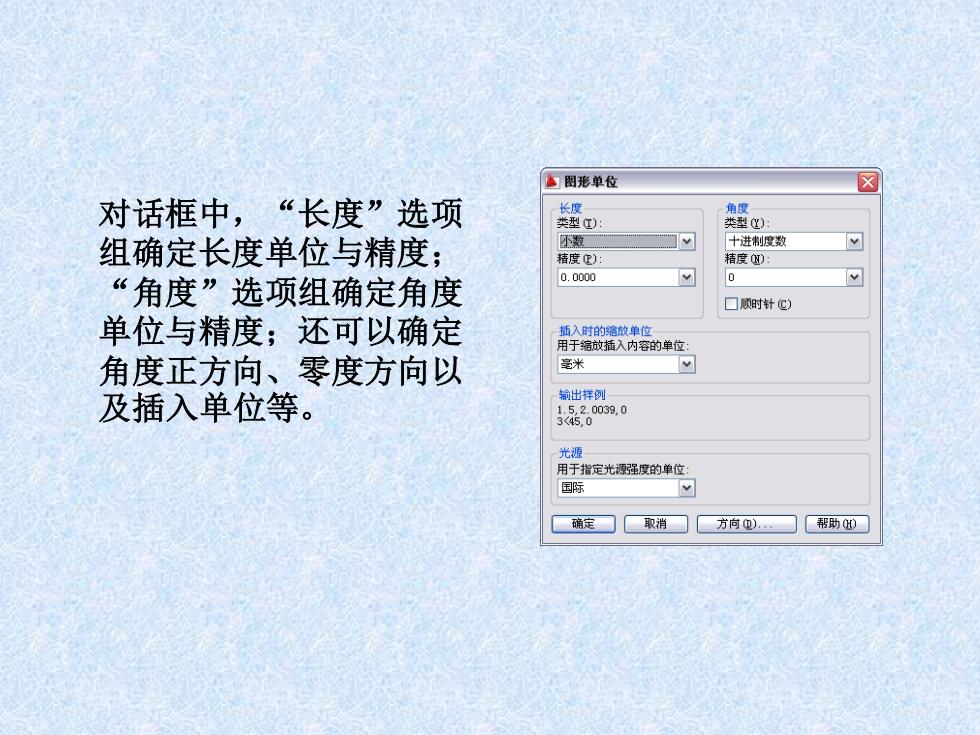
盖图形单位 对话框中,“长度”选项 长度 角度 类型口) 类型) 组确定长度单位与精度; 不数 十进制度数 精度) 精度): “角度”选项组确定角度 0.0000 0 口顺时针c) 单位与精度;还可以确定 插入时的缩放单位 用于缩放插入内容的单位: 角度正方向、零度方向以 毫米 w 及插入单位等。 输出样例 03030,0 光源 用于指定光源强度的单位: 国际 确定 取消 方向@) 帮助)
对话框中, “长度”选项 组确定长度单位与精度; “角度”选项组确定角度 单位与精度;还可以确定 角度正方向、零度方向以 及插入单位等
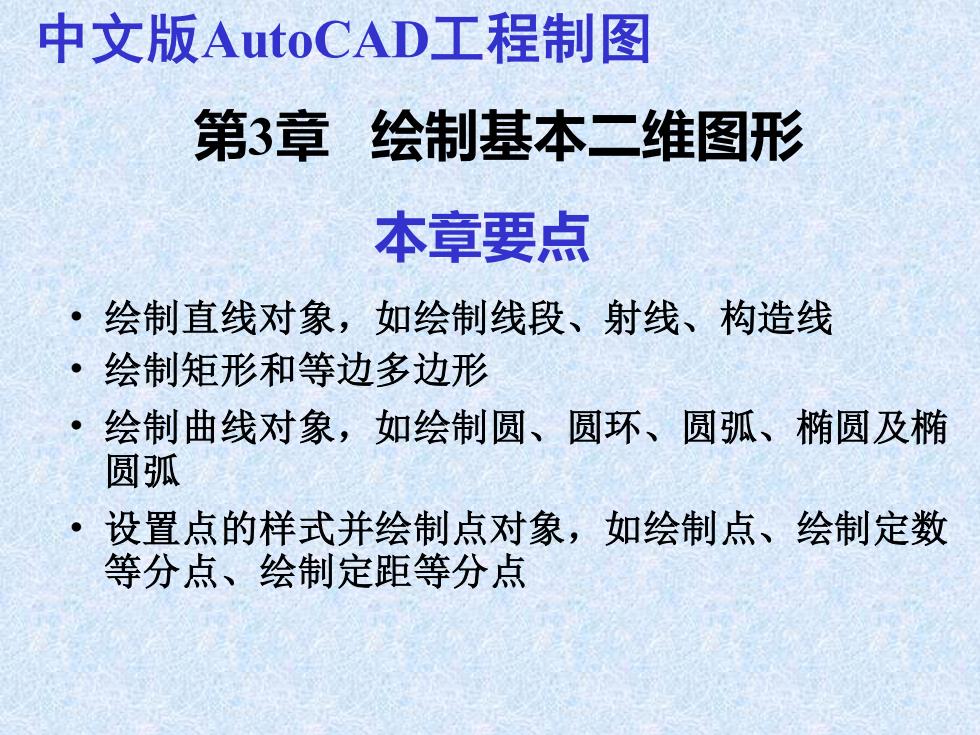
中文版AutoCAD工程制图 第3章 绘制基本二维图形 本章要点 ·绘制直线对象,如绘制线段、射线、构造线 ·绘制矩形和等边多边形 绘制曲线对象,如绘制圆、圆环、圆弧、椭圆及椭 圆弧 设置点的样式并绘制点对象,如绘制点、绘制定数 等分点、绘制定距等分点
中文版AutoCAD工程制图 • 绘制直线对象,如绘制线段、射线、构造线 • 绘制矩形和等边多边形 • 绘制曲线对象,如绘制圆、圆环、圆弧、椭圆及椭 圆弧 • 设置点的样式并绘制点对象,如绘制点、绘制定数 等分点、绘制定距等分点 第3章 绘制基本二维图形 本章要点
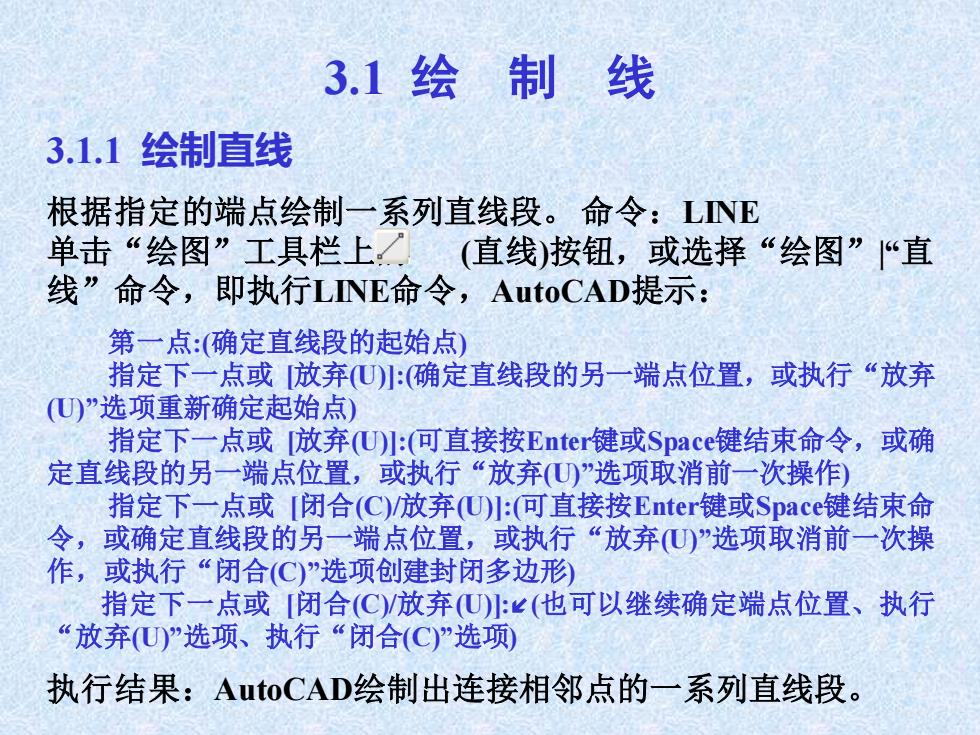
3.1绘制线 3.1.1绘制直线 根据指定的端点绘制一系列直线段。命令:LNE 单击“绘图”工具栏上(直线)按钮,或选择“绘图”“直 线”命令,即执行LNE命令,AutoCAD提示: 第一点:(确定直线段的起始点) 指定下一点或放弃(U)小:确定直线段的另一端点位置,或执行“放弃 (U)”选项重新确定起始点) 指定下一点或放弃U):(可直接按Enter键或Spacet键结束命令,或确 定直线段的另一端点位置,或执行“放弃(U)”选项取消前一次操作) 指定下一点或[闭合(C)/放弃(U):(可直接按Enter键或Space键结束命 令,或确定直线段的另一端点位置,或执行“放弃U”选项取消前一次操 作,或执行“闭合(C)”选项创建封闭多边形 指定下一点或[闭合(C)/放弃U)小:(也可以继续确定端点位置、执行 “放弃(U)”选项、执行“闭合(C)”选项) 执行结果:AutoCAD绘制出连接相邻点的一系列直线段
3.1 绘 制 线 3.1.1 绘制直线 根据指定的端点绘制一系列直线段。 命令:LINE 单击“绘图”工具栏上的 (直线)按钮,或选择“绘图”|“直 线”命令,即执行LINE命令,AutoCAD提示: 第一点:(确定直线段的起始点) 指定下一点或 [放弃(U)]:(确定直线段的另一端点位置,或执行“放弃 (U)”选项重新确定起始点) 指定下一点或 [放弃(U)]:(可直接按Enter键或Space键结束命令,或确 定直线段的另一端点位置,或执行“放弃(U)”选项取消前一次操作) 指定下一点或 [闭合(C)/放弃(U)]:(可直接按Enter键或Space键结束命 令,或确定直线段的另一端点位置,或执行“放弃(U)”选项取消前一次操 作,或执行“闭合(C)”选项创建封闭多边形) 指定下一点或 [闭合(C)/放弃(U)]:↙(也可以继续确定端点位置、执行 “放弃(U)”选项、执行“闭合(C)”选项) 执行结果:AutoCAD绘制出连接相邻点的一系列直线段
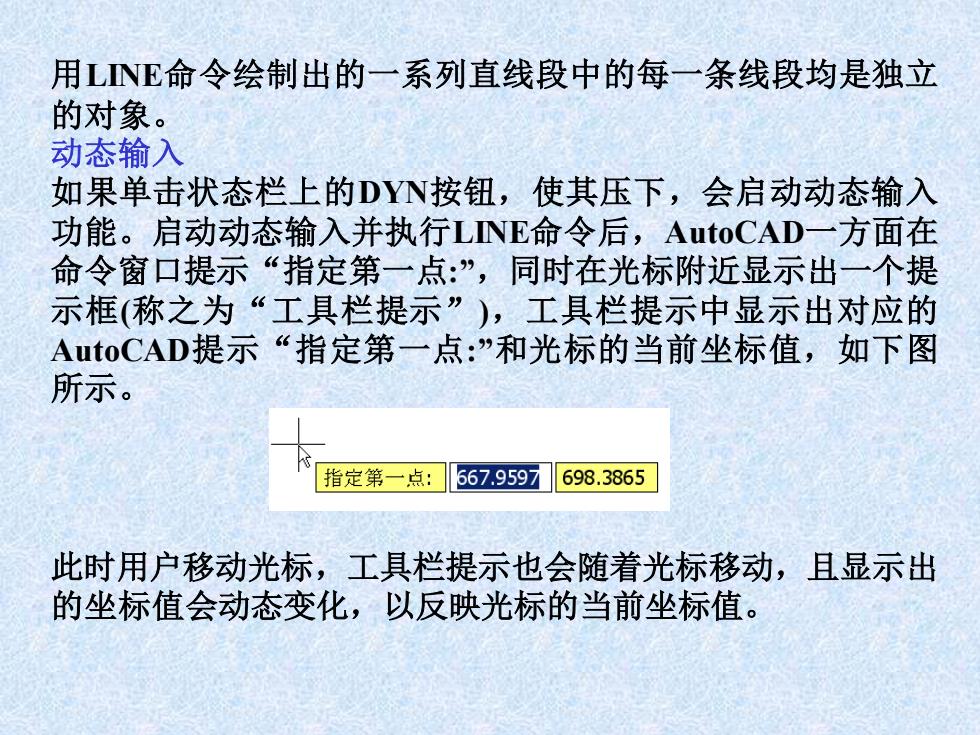
用LE命令绘制出的一系列直线段中的每一条线段均是独立 的对象。 动态输入 如果单击状态栏上的DYN按钮,使其压下,会启动动态输入 功能。启动动态输入并执行LNE命令后,AutoCAD一方面在 命令窗口提示“指定第一点:”,同时在光标附近显示出一个提 示框(称之为“工具栏提示”),工具栏提示中显示出对应的 AutoCAD提示“指定第一点:”和光标的当前坐标值,如下图 所示。 指定第一点:567.9597 698.3865 此时用户移动光标,工具栏提示也会随着光标移动,且显示出 的坐标值会动态变化,以反映光标的当前坐标值
用LINE命令绘制出的一系列直线段中的每一条线段均是独立 的对象。 动态输入 如果单击状态栏上的DYN按钮,使其压下,会启动动态输入 功能。启动动态输入并执行LINE命令后,AutoCAD一方面在 命令窗口提示“指定第一点:” ,同时在光标附近显示出一个提 示框(称之为“工具栏提示”),工具栏提示中显示出对应的 AutoCAD提示“指定第一点:”和光标的当前坐标值,如下图 所示。 此时用户移动光标,工具栏提示也会随着光标移动,且显示出 的坐标值会动态变化,以反映光标的当前坐标值
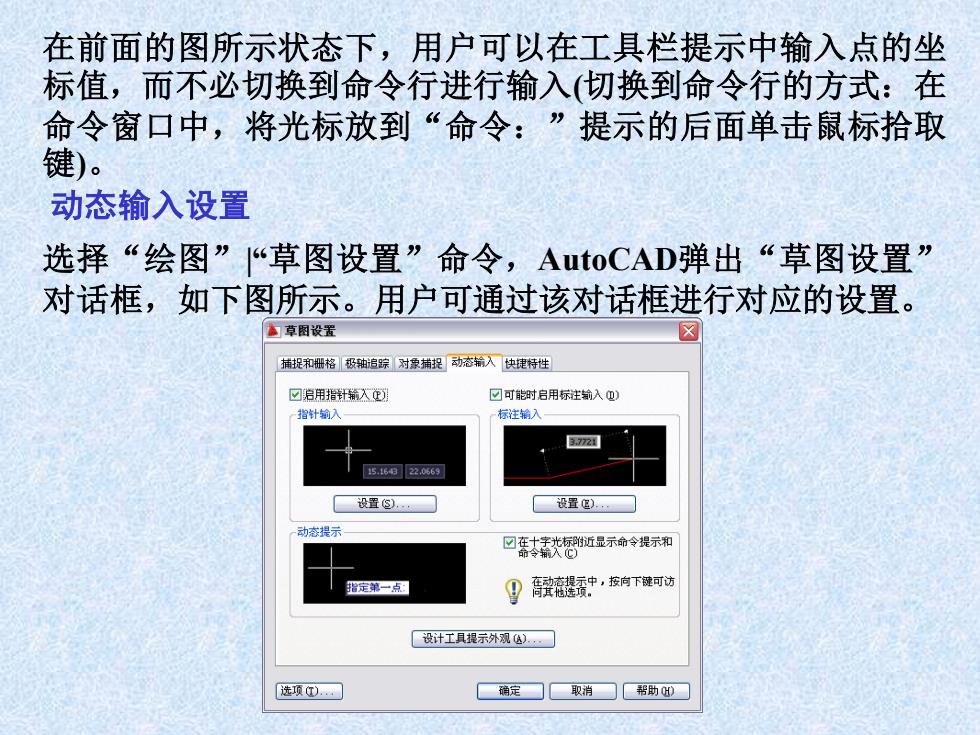
在前面的图所示状态下,用户可以在工具栏提示中输入点的坐 标值,而不必切换到命令行进行输入(切换到命令行的方式:在 命令窗口中,将光标放到“命令:”提示的后面单击鼠标拾取 键)。 动态输入设置 选择“绘图”“草图设置”命令,AutoCAD弹出“草图设置” 对话框,如下图所示。用户可通过该对话框进行对应的设置。 草图设置 ☒ 捕捉和栅格极釉追踪对象捕捉动态输入快捷特性 ☑启用指针输人迎) ☑可能时启用标注输入① 指针输入 标注输入 3772 5.622066 设置). 动态提示 ☑赛書秋近显示命令提示和 指定第一点图 9高箱提蚕中,按向下健可访 设计工具提示外观丛). 选项①)□ 确定□0 取消 帮助0)
在前面的图所示状态下,用户可以在工具栏提示中输入点的坐 标值,而不必切换到命令行进行输入(切换到命令行的方式:在 命令窗口中,将光标放到“命令:”提示的后面单击鼠标拾取 键)。 动态输入设置 选择“绘图”|“草图设置”命令,AutoCAD弹出“草图设置” 对话框,如下图所示。用户可通过该对话框进行对应的设置